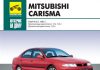Αναλυτικά: Φτιάξτο μόνος σου επισκευή οθόνης υπολογιστή από έναν πραγματικό κύριο για τον ιστότοπο my.housecope.com.
Σήμερα θέλω να μοιραστώ μαζί σας την εμπειρία της επισκευής μιας οθόνης με τα χέρια μου. Επισκεύασα το παλιό μου LG Flatron 1730s. Ορίστε ένα:
Αυτή είναι μια οθόνη LCD 17". Πρέπει να πω αμέσως ότι όταν δεν υπάρχει εικόνα στην οθόνη, (στη δουλειά) παίρνουμε αμέσως τέτοια αντίγραφα στον ηλεκτρονικό μας μηχανικό και τα ασχολείται, αλλά υπήρχε η ευκαιρία να εξασκηθούμε 🙂
Αρχικά, ας ασχοληθούμε λίγο με την ορολογία: παλαιότερα, χρησιμοποιήθηκαν μαζικά οθόνες CRT (CRT - Cathode Ray Tube). Όπως υποδηλώνει το όνομα, βασίζονται σε έναν καθοδικό σωλήνα ακτίνων, αλλά αυτή είναι μια κυριολεκτική μετάφραση, είναι τεχνικά σωστό να μιλάμε για καθοδικό σωλήνα ακτίνων (CRT).
Εδώ είναι ένα αποσυναρμολογημένο δείγμα ενός τέτοιου «δεινοσαύρου»:
Οι οθόνες τύπου LCD (οθόνη υγρών κρυστάλλων - οθόνη υγρών κρυστάλλων) ή απλώς μια οθόνη LCD είναι στη μόδα τώρα. Συχνά τέτοια σχέδια ονομάζονται οθόνες TFT.
Αν και πάλι, αν μιλάμε σωστά, τότε θα πρέπει να είναι έτσι: LCD TFT (Thin Film Transistor - οθόνες βασισμένες σε τρανζίστορ λεπτής μεμβράνης). Το TFT είναι απλώς η πιο κοινή ποικιλία σήμερα, ή μάλλον, η τεχνολογία οθόνης LCD (υγρού κρυστάλλου).
Λοιπόν, προτού ξεκινήσετε να επισκευάζετε μόνοι σας την οθόνη, ας εξετάσουμε τι είδους «συμπτώματα» είχε ο «ασθενής» μας; Εν ολίγοις, λοιπόν: καμία εικόνα στην οθόνη. Αν όμως κοιτάξετε λίγο πιο προσεκτικά, τότε άρχισαν να αναδύονται διάφορες ενδιαφέρουσες λεπτομέρειες! 🙂 Όταν ενεργοποιήθηκε, η οθόνη έδειξε μια εικόνα για κλάσματα δευτερολέπτου, η οποία εξαφανίστηκε αμέσως. Ταυτόχρονα (κρίνοντας από τους ήχους), η μονάδα συστήματος του ίδιου του υπολογιστή λειτούργησε σωστά και το λειτουργικό σύστημα εκκινούσε με επιτυχία.
| Βίντεο (κάντε κλικ για αναπαραγωγή). |
Αφού περίμενα αρκετή ώρα (μερικές φορές 10-15 λεπτά), διαπίστωσα ότι η εικόνα εμφανιζόταν αυθόρμητα. Αφού επανέλαβα το πείραμα πολλές φορές, πείστηκα γι' αυτό. Μερικές φορές, ωστόσο, γι 'αυτό, ήταν απαραίτητο να απενεργοποιήσετε και να ενεργοποιήσετε την οθόνη με το κουμπί "τροφοδοσίας" στον μπροστινό πίνακα. Μετά τη συνέχιση της εικόνας, όλα λειτουργούσαν χωρίς αποτυχίες μέχρι να απενεργοποιηθεί ο υπολογιστής. Την επόμενη μέρα η ιστορία και η όλη διαδικασία επαναλήφθηκαν ξανά.
Επιπλέον, παρατήρησα ένα ενδιαφέρον χαρακτηριστικό: όταν το δωμάτιο ήταν αρκετά ζεστό (η σεζόν δεν είναι πια καλοκαίρι) και οι μπαταρίες θερμάνθηκαν αξιοπρεπώς, ο χρόνος αδράνειας της οθόνης χωρίς εικόνα μειώθηκε κατά πέντε λεπτά. Υπήρχε η αίσθηση ότι ζεσταίνεται, φτάνοντας στο επιθυμητό καθεστώς θερμοκρασίας και στη συνέχεια λειτουργεί χωρίς προβλήματα.
Αυτό έγινε ιδιαίτερα αισθητό μετά από μια από τις μέρες που οι γονείς (είχαν την οθόνη) έκλεισαν τη θέρμανση και το δωμάτιο έγινε αρκετά φρέσκο. Σε τέτοιες συνθήκες, η εικόνα στην οθόνη απουσίαζε για 20-25 λεπτά και μόνο τότε, όταν είχε ζεσταθεί αρκετά, εμφανίστηκε.
Σύμφωνα με τις παρατηρήσεις μου, η οθόνη συμπεριφέρθηκε ακριβώς όπως ένας υπολογιστής με ορισμένα προβλήματα μητρικής πλακέτας (πυκνωτές που έχασαν την χωρητικότητά τους). Εάν μια τέτοια πλακέτα θερμαίνεται αρκετά (αφήστε τη να λειτουργήσει ή ένας θερμαντήρας κατευθύνεται προς την κατεύθυνσή της), "ξεκινά" κανονικά και, αρκετά συχνά, λειτουργεί χωρίς αστοχίες μέχρι να απενεργοποιηθεί ο υπολογιστής. Φυσικά, αυτό φτάνει μέχρι κάποιο σημείο!
Αλλά σε πρώιμο στάδιο της διάγνωσης (πριν ανοίξουμε την υπόθεση του «ασθενούς»), είναι πολύ επιθυμητό να έχουμε την πιο ολοκληρωμένη εικόνα του τι συμβαίνει. Σύμφωνα με αυτό, μπορούμε να προσανατολιστούμε χονδρικά σε ποιον συγκεκριμένο κόμβο ή στοιχείο είναι το πρόβλημα; Στην περίπτωσή μου, αφού ανέλυσα όλα τα παραπάνω, σκέφτηκα τους πυκνωτές που βρίσκονται στο κύκλωμα ισχύος της οθόνης μου: ενεργοποιήστε το - δεν υπάρχει εικόνα, οι πυκνωτές ζεσταίνονται - φαίνεται.
Λοιπόν, ήρθε η ώρα να δοκιμάσετε αυτήν την υπόθεση!
Ας αποσυναρμολογήσουμε! Αρχικά, χρησιμοποιώντας ένα κατσαβίδι, ξεβιδώστε τη βίδα που συγκρατεί το κάτω μέρος της βάσης:
Στη συνέχεια, - αφαιρέστε τις αντίστοιχες βίδες και αφαιρέστε τη βάση για την τοποθέτηση της βάσης:
Στη συνέχεια, χρησιμοποιώντας ένα κατσαβίδι με επίπεδη άκρη, αφαιρούμε το μπροστινό πλαίσιο της οθόνης μας και, προς την κατεύθυνση που υποδεικνύεται από το βέλος, αρχίζουμε να το διαχωρίζουμε προσεκτικά.
Σιγά-σιγά, κινούμαστε κατά μήκος της περιμέτρου ολόκληρης της μήτρας, κουμπώνοντας σταδιακά τα πλαστικά μάνδαλα που συγκρατούν το μπροστινό πλαίσιο έξω από τις θέσεις τους με ένα κατσαβίδι.
Αφού αποσυναρμολογήσαμε την οθόνη (διαχωρίσαμε το μπροστινό και το πίσω μέρος της), βλέπουμε την παρακάτω εικόνα:
Εάν τα "εσωτερικά" της οθόνης είναι στερεωμένα στο πίσω πλαίσιο με κολλητική ταινία, το ξεκολλάμε και αφαιρούμε την ίδια τη μήτρα με την τροφοδοσία και τον πίνακα ελέγχου.
Το πίσω πλαστικό πάνελ παραμένει στο τραπέζι.
Όλα τα άλλα στην αποσυναρμολογημένη οθόνη μοιάζουν με αυτό:
Έτσι φαίνεται η «γέμιση» στην παλάμη μου:
Ας δείξουμε ένα κοντινό πλάνο του πίνακα των κουμπιών ρυθμίσεων που εμφανίζονται στον χρήστη.
Τώρα, πρέπει να αποσυνδέσουμε τις ακίδες που συνδέουν τους λαμπτήρες οπίσθιου φωτισμού καθόδου που βρίσκονται στη μήτρα της οθόνης στο κύκλωμα μετατροπέα που είναι υπεύθυνο για την ανάφλεξή τους. Για να γίνει αυτό, αφαιρούμε το προστατευτικό κάλυμμα αλουμινίου και κάτω από αυτό βλέπουμε τους συνδετήρες:
Κάνουμε το ίδιο στην αντίθετη πλευρά του προστατευτικού περιβλήματος της οθόνης:
Αποσυνδέστε τους συνδέσμους από τον μετατροπέα οθόνης στις λυχνίες. Για όσους ενδιαφέρονται, οι ίδιοι οι καθοδικοί λαμπτήρες μοιάζουν με αυτό:
Καλύπτονται από τη μία πλευρά με μεταλλικό περίβλημα και βρίσκονται σε αυτό ανά δύο. Ο μετατροπέας «αναφλέγει» τις λάμπες και ρυθμίζει την ένταση της λάμψης τους (ελέγχει τη φωτεινότητα της οθόνης). Στις μέρες μας, αντί για λαμπτήρες, χρησιμοποιείται όλο και περισσότερο ο οπίσθιος φωτισμός LED.
Συμβουλή: αν το βρείτε στην οθόνη ξαφνικά η εικόνα έχει φύγει, ρίξτε μια πιο προσεκτική ματιά (αν χρειάζεται, επισημάνετε την οθόνη με φακό). Ίσως παρατηρήσετε μια αμυδρή (θαμπή) εικόνα; Υπάρχουν δύο επιλογές εδώ: είτε ένας από τους λαμπτήρες οπίσθιου φωτισμού έχει αποτύχει (σε αυτή την περίπτωση, ο μετατροπέας απλώς πηγαίνει "στην άμυνα" και δεν τους παρέχει ρεύμα), παραμένοντας πλήρως λειτουργικός. Η δεύτερη επιλογή: έχουμε να κάνουμε με μια βλάβη του ίδιου του κυκλώματος μετατροπέα, το οποίο μπορεί είτε να επισκευαστεί είτε να αντικατασταθεί (σε φορητούς υπολογιστές, κατά κανόνα, καταφεύγουν στη δεύτερη επιλογή).
Παρεμπιπτόντως, ο μετατροπέας φορητού υπολογιστή βρίσκεται, κατά κανόνα, κάτω από το μπροστινό εξωτερικό πλαίσιο της μήτρας οθόνης (στα μεσαία και κάτω μέρη του).
Αλλά παρεκκλίνουμε, συνεχίζουμε να επισκευάζουμε την οθόνη (ακριβέστερα, προς το παρόν, βιδώστε την) 🙂 Έτσι, έχοντας αφαιρέσει όλα τα καλώδια σύνδεσης και τα στοιχεία, αποσυναρμολογούμε περαιτέρω την οθόνη. Το ανοίγουμε σαν κοχύλι.
Στο εσωτερικό, βλέπουμε ένα άλλο καλώδιο που συνδέει, προστατευμένο από άλλο περίβλημα, τη μήτρα και τους οπίσθιους φωτισμούς της οθόνης στον πίνακα ελέγχου. Ξεκολλάμε την ταινία μέχρι τη μέση και βλέπουμε έναν επίπεδο σύνδεσμο από κάτω με ένα καλώδιο δεδομένων μέσα. Το αφαιρούμε προσεκτικά.
Βάζουμε τη μήτρα ξεχωριστά (δεν θα μας ενδιαφέρει, σε αυτήν την επισκευή).
Έτσι φαίνεται από πίσω:
Με αυτήν την ευκαιρία, θέλω να σας δείξω την αποσυναρμολογημένη μήτρα οθόνης (πρόσφατα προσπάθησαν να την επισκευάσουν στη δουλειά). Αλλά μετά την ανάλυση, έγινε σαφές ότι δεν θα ήταν δυνατό να το διορθώσετε: μέρος των υγρών κρυστάλλων στην ίδια τη μήτρα κάηκε.
Σε κάθε περίπτωση, δεν έπρεπε να έχω δει τα δάχτυλά μου πίσω από την επιφάνεια τόσο καθαρά! 🙂
Η μήτρα στερεώνεται στο πλαίσιο, στερεώνοντας και συγκρατώντας όλα τα μέρη της μαζί, με τη βοήθεια πλαστικών μανδάλων που εφαρμόζουν σφιχτά. Για να τα ανοίξετε, θα πρέπει να δουλέψετε καλά με ένα επίπεδο κατσαβίδι.
Αλλά με τον τύπο της επισκευής της οθόνης "κάντε μόνοι σας" που κάνουμε τώρα, θα μας ενδιαφέρει ένα άλλο μέρος του σχεδιασμού: η πλακέτα ελέγχου με τον επεξεργαστή και ακόμη περισσότερο - η τροφοδοσία της οθόνης μας. Και οι δύο παρουσιάζονται στην παρακάτω φωτογραφία: (φωτογραφία - με δυνατότητα κλικ)
Έτσι, στην παραπάνω φωτογραφία, στα αριστερά, έχουμε μια πλακέτα επεξεργαστή και στα δεξιά, μια πλακέτα τροφοδοσίας σε συνδυασμό με ένα κύκλωμα μετατροπέα.Η πλακέτα επεξεργαστή αναφέρεται συχνά και ως πλακέτα κλιμάκωσης (ή κύκλωμα).
Το κύκλωμα κλιμάκωσης επεξεργάζεται τα σήματα που προέρχονται από τον υπολογιστή. Στην πραγματικότητα, ο scaler είναι ένα πολυλειτουργικό μικροκύκλωμα, το οποίο περιλαμβάνει:
- μικροεπεξεργαστής
- ένας δέκτης (δέκτης) που λαμβάνει ένα σήμα και το μετατρέπει στον επιθυμητό τύπο δεδομένων που μεταδίδονται μέσω ψηφιακών διεπαφών για σύνδεση υπολογιστή
- ένας μετατροπέας αναλογικού σε ψηφιακό (ADC) που μετατρέπει τα σήματα αναλογικής εισόδου R/G/B και ελέγχει την ανάλυση της οθόνης
Στην πραγματικότητα, ο scaler είναι ένας μικροεπεξεργαστής βελτιστοποιημένος για το έργο της επεξεργασίας εικόνας.
Εάν η οθόνη διαθέτει προσωρινή μνήμη πλαισίου (RAM), τότε η εργασία με αυτήν πραγματοποιείται επίσης μέσω του scaler. Για να γίνει αυτό, πολλοί κλιμακωτές έχουν μια διεπαφή για εργασία με δυναμική μνήμη.
Αλλά εμείς - και πάλι αποσπάσαμε την προσοχή από την επισκευή! Ας συνεχίσουμε! 🙂 Ας ρίξουμε μια προσεκτική ματιά στον σύνθετο πίνακα ισχύος της οθόνης. Θα δούμε εδώ μια τόσο ενδιαφέρουσα εικόνα:
Όπως περιμέναμε στην αρχή, θυμάστε; Βλέπουμε τρεις διογκωμένους πυκνωτές που πρέπει να αντικατασταθούν. Πώς να το κάνουμε σωστά περιγράφεται σε αυτό το άρθρο του ιστότοπού μας, δεν θα αποσπαστεί ξανά η προσοχή μας.
Όπως μπορείτε να δείτε, ένα από τα στοιχεία (πυκνωτές) διογκώθηκε όχι μόνο από πάνω, αλλά και από κάτω, και μέρος του ηλεκτρολύτη διέρρευσε από αυτό:
Για να αντικαταστήσουμε και να επισκευάσουμε αποτελεσματικά την οθόνη, θα χρειαστεί να αφαιρέσουμε εντελώς την πλακέτα τροφοδοσίας από το περίβλημα. Κλείνουμε τις βίδες στερέωσης, βγάζουμε το καλώδιο τροφοδοσίας από τον σύνδεσμο και παίρνουμε την πλακέτα στα χέρια μας.
Εδώ είναι μια φωτογραφία της πλάτης της:
Θέλω να πω αμέσως ότι πολύ συχνά η πλακέτα ισχύος συνδυάζεται με το κύκλωμα μετατροπέα σε ένα PCB (πλακέτα τυπωμένου κυκλώματος). Σε αυτήν την περίπτωση, μπορούμε να μιλήσουμε για μια πλακέτα συνδυασμού που αντιπροσωπεύεται από ένα τροφοδοτικό οθόνης (Τροφοδοτικό) και έναν μετατροπέα οπίσθιου φωτισμού (Μετατροπέας οπίσθιου φωτισμού).
Στη δική μου περίπτωση, αυτό ακριβώς είναι! Βλέπουμε ότι στη φωτογραφία πάνω από το κάτω μέρος της πλακέτας (που χωρίζεται με την κόκκινη γραμμή) βρίσκεται στην πραγματικότητα το κύκλωμα inverter της οθόνης μας. Συμβαίνει ότι ο μετατροπέας αντιπροσωπεύεται από ένα ξεχωριστό PCB, τότε υπάρχουν τρεις ξεχωριστές πλακέτες στην οθόνη.
Το τροφοδοτικό (το πάνω μέρος του PCB μας) βασίζεται στο τσιπ ελεγκτή PWM FAN7601 και στο τρανζίστορ πεδίου SSS7N60B και ο μετατροπέας (το κάτω μέρος του) βασίζεται στο τσιπ OZL68GN και δύο συγκροτήματα τρανζίστορ FDS8958A.
Τώρα μπορούμε με ασφάλεια να προχωρήσουμε στην επισκευή (αντικατάσταση πυκνωτών). Μπορούμε να το κάνουμε αυτό τοποθετώντας άνετα τη δομή στο τραπέζι.
Έτσι θα μοιάζει η περιοχή που μας ενδιαφέρει αφού αφαιρέσουμε τα ελαττωματικά στοιχεία από αυτήν.
Ας ρίξουμε μια πιο προσεκτική ματιά σε ποια χωρητικότητα και ονομαστική τάση χρειαζόμαστε για να αντικαταστήσουμε τα στοιχεία που έχουν συγκολληθεί από την πλακέτα;
Βλέπουμε ότι πρόκειται για ένα στοιχείο με ονομαστική τιμή 680 microfarads (mF) και μέγιστη τάση 25 Volts (V). Με περισσότερες λεπτομέρειες σχετικά με αυτές τις έννοιες, καθώς και για ένα τόσο σημαντικό πράγμα όπως η τήρηση της σωστής πολικότητας κατά τη συγκόλληση, μιλήσαμε μαζί σας σε αυτό το άρθρο. Οπότε, ας μην σταθούμε ξανά σε αυτό.
Ας πούμε ότι έχουμε δύο πυκνωτές 680 mF 25V και έναν πυκνωτή 400 mF / 25V εκτός λειτουργίας. Δεδομένου ότι τα στοιχεία μας συνδέονται παράλληλα στο ηλεκτρικό κύκλωμα, μπορούμε εύκολα να χρησιμοποιήσουμε δύο πυκνωτές 1.000 mF αντί για τρεις πυκνωτές συνολικής χωρητικότητας (680 + 680 + 440 \u003d 1800 microfarads), που συνολικά θα δώσουν το ίδιο (ακόμα περισσότερο ) χωρητικότητα.
Δείτε πώς μοιάζουν οι πυκνωτές που αφαιρέθηκαν από την πλακέτα της οθόνης μας:
Συνεχίζουμε να επισκευάζουμε την οθόνη με τα χέρια μας και τώρα είναι ώρα να συγκολλήσουμε νέους πυκνωτές στη θέση των αφαιρεμένων.
Δεδομένου ότι τα στοιχεία είναι πραγματικά νέα, έχουν μακριά «πόδια». Αφού κολλήσετε στη θέση τους, απλώς κόψτε προσεκτικά την περίσσευσή τους με πλευρικούς κόφτες.
Ως αποτέλεσμα, το πήραμε έτσι (για παραγγελία, σε δύο πυκνωτές των 1.000 microfarads ο καθένας, τοποθέτησα ένα επιπλέον στοιχείο χωρητικότητας 330 mF στην πλακέτα).
Τώρα, συναρμολογούμε προσεκτικά και προσεκτικά την οθόνη: στερεώνουμε όλες τις βίδες, συνδέουμε όλα τα καλώδια και τους συνδέσμους με τον ίδιο τρόπο και, ως αποτέλεσμα, μπορούμε να προχωρήσουμε σε μια ενδιάμεση δοκιμαστική λειτουργία της μισοσυναρμολογημένης δομής μας!
Συμβουλή: δεν έχει νόημα να συλλέξουμε αμέσως ολόκληρη την οθόνη πίσω, γιατί αν κάτι πάει στραβά, θα πρέπει να αποσυναρμολογήσουμε τα πάντα από την αρχή.
Όπως μπορείτε να δείτε, ένα πλαίσιο που υποδεικνύει την απουσία συνδεδεμένου καλωδίου δεδομένων εμφανίστηκε αμέσως. Αυτό, στην προκειμένη περίπτωση, είναι ένα σίγουρο σημάδι ότι η επισκευή της οθόνης "φτιάξ' μόνος σου" πέτυχε μαζί μας! 🙂 Προηγουμένως, πριν από την αντιμετώπιση προβλημάτων, δεν υπήρχε καθόλου εικόνα μέχρι να ζεσταθεί.
Δίνοντας διανοητικά τα χέρια με τον εαυτό μας, συναρμολογούμε την οθόνη στην αρχική της κατάσταση και (για επαλήθευση) τη συνδέουμε με μια δεύτερη οθόνη στο φορητό υπολογιστή. Ενεργοποιούμε το φορητό υπολογιστή και βλέπουμε ότι η εικόνα "έφυγε" αμέσως και στις δύο πηγές.
Q.E.D! Μόλις επισκευάσαμε μόνοι μας την οθόνη μας!
Σημείωση: Για να μάθετε ποιοι άλλοι τύποι οθόνης TFT δυσλειτουργούν, ακολουθήστε αυτόν τον σύνδεσμο.
Για σήμερα, αυτό είναι όλο. Ελπίζω το άρθρο να ήταν χρήσιμο για εσάς; Τα λέμε την επόμενη φορά στην ιστοσελίδα μας 🙂
Σκοπός: Μάθετε πώς να επισκευάζετε την οθόνη, ποια εξαρτήματα πρέπει να αντικατασταθούν όταν χαλάσει η οθόνη
Παραμόρφωση της εικόνας στο πάνω μέρος της οθόνης: οι γραμμές «χτυπούνται», μετατοπίζονται σε μικρό εύρος
Η δυσλειτουργία εμφανίζεται μόνο σε ρυθμό καρέ 100 Hz σε ανάλυση 1024 x 768 ή σε συχνότητα 120 Hz σε ανάλυση 800 x 600.
Η αντικατάσταση των διόδων και των πυκνωτών (1 uF x 50 V) στο κύκλωμα πύλης των τρανζίστορ φαινομένου πεδίου της διόρθωσης S του ράστερ δεν έδωσε αποτέλεσμα. Η παρακολούθηση με παλμογράφο των σημάτων διόρθωσης S που προέρχονται από τον μικροελεγκτή και τα πλήκτρα στα τρανζίστορ φαινομένου πεδίου (άνοιγμα-κλείσιμο) έδειξε ότι όλα τα στοιχεία είναι λειτουργικά.
Ο λόγος αποδείχθηκε ότι ήταν ο αυξημένος κυματισμός τάσης 13 V, ο οποίος δημιουργείται από το τροφοδοτικό για το πρόγραμμα οδήγησης κάθετης σάρωσης. Αυτό προκλήθηκε λόγω της «απώλειας» χωρητικότητας του ηλεκτρολυτικού πυκνωτή του φίλτρου σε αυτό το κύκλωμα.
Όταν είναι ενεργοποιημένη, η οθόνη λειτουργεί, αλλά όταν τίθεται σε κατάσταση αναμονής (η λειτουργία εξοικονόμησης ενέργειας είναι ενεργοποιημένη), δεν επανέρχεται σε λειτουργία (όταν εμφανίζεται σήμα βίντεο)
Ταυτόχρονα, το πράσινο LED στον μπροστινό πίνακα αναβοσβήνει, το τροφοδοτικό λειτουργεί, οι ακροδέκτες μικροελεγκτή DPMF & DPMS έχουν χαμηλό δυναμικό.
Η αντικατάσταση του συγχρονιστή (TDA 4841), του τσιπ επαναφοράς (KIA 7042), του συντονιστή 12 MHz και του EEPROM (2408) δεν λειτούργησε. Η αντικατάσταση του μικροελεγκτή έλυσε αυτό το πρόβλημα.
LG T717BKM ALRUEE” (σασί CA-136)
Δεν υπάρχει συγχρονισμός γραμμής (βλ. Εικόνα 1). Ο συγχρονισμός είναι διαθέσιμος μόνο σε λειτουργία 1024 x 768 (85 Hz) και μια μαύρη οριζόντια λωρίδα πλάτους 0,5 cm εμφανίζεται στο επάνω μέρος της οθόνης. Επίσης, δεν υπάρχει συγχρονισμός όταν αποσυνδέεται το καλώδιο σήματος. Η αντικατάσταση του μικροελεγκτή, του τσιπ EEPROM, του πυκνωτή φίλτρου στο κύκλωμα B + δεν έδωσε κανένα αποτέλεσμα. Μετά την αντικατάσταση των πυκνωτών C604, C605, C602 (εξωτερικά κυκλώματα του συγχρονιστή), ο συγχρονισμός αποκαταστάθηκε.
Samsung SyncMaster 797DF” (Πλαίσιο LE 17ISBB/EDC)
Ο έλεγχος του τροφοδοτικού έδειξε ότι η διορθωμένη τάση δικτύου τροφοδοτείται στον ελεγκτή IC601, αλλά δεν υπάρχουν δευτερεύουσες τάσεις στις εξόδους του. Μετά την αντικατάσταση του τσιπ IC601, η απόδοση της οθόνης αποκαταστάθηκε.
Αρκετά συχνά σε οθόνες αυτού του τύπου, η δίοδος ανορθωτή στο δευτερεύον κύκλωμα του τροφοδοτικού 14 V αποτυγχάνει. Ως αποτέλεσμα, ο ελεγκτής IP μεταβαίνει σε λειτουργία προστασίας και δεν υπάρχουν δευτερεύουσες τάσεις στην έξοδο της μονάδας.
Όταν η οθόνη είναι ενεργοποιημένη, ενεργοποιείται η προστασία τροφοδοσίας
Όλες οι τάσεις εξόδου είναι πολύ υποτιμημένες (εντός 2…4 V) και η τάση στην έξοδο του καναλιού 50 V είναι 10…20 V. Το τρανζίστορ PWM του ελεγκτή B+ Q719 είναι πολύ ζεστό.
Μαζί με αυτό θερμαίνεται και ο πυκνωτής φίλτρου C744 (47 uF x 160 V) Ο έλεγχος των στοιχείων αυτού του κόμβου αποκάλυψε μια ελαττωματική δίοδο D710 (UF 4004) - βραχυκύκλωμα. Μετά την αντικατάστασή του, η οθόνη λειτουργεί κανονικά.
Μη φυσιολογικό μέγεθος εικόνας οριζόντια
Το πρόβλημα επιλύθηκε με την αντικατάσταση του τσιπ LM358 (εγκατεστημένο στο οριζόντιο κύκλωμα διόρθωσης μεγέθους).
Samsung 959NF" (σασί AQ19NS)
20-30 λεπτά μετά την ενεργοποίηση της οθόνης, η εικόνα δείχνει μια μετατόπιση γραμμής και όχι σε ολόκληρο το ράστερ και με διαφορετικές τιμές μετατόπισης
Ελέγχοντας τον πυκνωτή του φίλτρου στον ανορθωτή δικτύου, το κύκλωμα συγχρονισμού σάρωσης με την πηγή ισχύος έδειξε ότι όλα είναι κανονικά. Ο πυκνωτής φίλτρου C650 (100 uF x 16 V) που ήταν εγκατεστημένος στην έξοδο του ρυθμιστή τάσης 5 VIC650 αποδείχθηκε ελαττωματικός.
Ένα παρόμοιο ελάττωμα εμφανίζεται συχνά στο Samsung SyncMaster 757nf (σασί AQ17NSBU/EDC).
Samtron 56E (σασί PN15VT7L/EDC)
Όταν είναι ενεργοποιημένο, εμφανίζεται ένα υψηλό για ένα δευτερόλεπτο και ενεργοποιείται η προστασία
Ο έλεγχος των στοιχείων των δευτερευόντων ανορθωτών, TDKS έδειξε ότι όλα είναι κανονικά.
Εάν αποσυνδέσετε το κύκλωμα τάσης 50 V από την οριζόντια σάρωση, η προστασία δεν λειτουργεί.
Μετά την αντικατάσταση του πυκνωτή φίλτρου C407 (150uF x 63V), η οθόνη άρχισε να λειτουργεί.
Η εικόνα είναι θολή, διπλασιάζεται και το ελάττωμα εμφανίζεται ακόμη και στην εικόνα OSD και όταν η πηγή σήματος βίντεο είναι απενεργοποιημένη. Όταν είναι συνδεδεμένος σε υπολογιστή για κάποιο χρονικό διάστημα (περίπου 5 λεπτά), η εικόνα είναι κανονική, μετά αρχίζει μια αποτυχία: στην αρχή, η εικόνα αρχίζει να «σπάει» γραμμή προς γραμμή, μετά οι γραμμές μετατοπίζονται οριζόντια η μία σε σχέση με την άλλη και το « σύσπαση» σταματά.
Ο λόγος αποδείχθηκε ότι ήταν ο πυκνωτής φίλτρου τάσης B + C402 (10 uF x 250V). Εγκαθίσταται στην έξοδο του μετατροπέα DC/DC buck στο τρανζίστορ Q403.
Η οθόνη δεν λειτουργεί, το LED στον μπροστινό πίνακα αναβοσβήνει (το χρώμα λάμψης είναι πράσινο)
Ο έλεγχος των δευτερευόντων κυκλωμάτων έδειξε την ύπαρξη βραχυκυκλώματος στο οριζόντιο κύκλωμα τροφοδοσίας. Το τρανζίστορ του ελεγκτή PWM B + Q719 (βλάβη) και ο πυκνωτής φίλτρου C740 (διαρροή) αποδείχθηκαν ελαττωματικά.
Όταν η οθόνη είναι ενεργοποιημένη, η λυχνία LED στον μπροστινό πίνακα ανάβει και σβήνει μετά από 2-3 δευτερόλεπτα. Η οριζόντια σάρωση δεν ξεκινά αυτήν τη στιγμή (χωρίς υψηλή τάση). Όλες οι τάσεις του τροφοδοτικού είναι κανονικές, η αντικατάσταση του μικροελεγκτή και του υλικολογισμικού της EEPROM δεν έδωσε αποτέλεσμα
Η παρακολούθηση των σημάτων στις εξόδους του μικροελεγκτή έδειξε ότι υπάρχει χαμηλό δυναμικό σε μία από τις εισόδους για τη σύνδεση του πληκτρολογίου K1, αν και δεν έχει πατηθεί ούτε ένα κουμπί (θα πρέπει να υπάρχει δυναμικό 5 V). Ο λόγος αποδείχθηκε ότι ήταν ένα εργοστασιακό ελάττωμα: η κεφαλή της βίδας με αυτοκόλλητη βίδα που στερεώνει την πλακέτα του πληκτρολογίου έκλεισε το δίαυλο K1 στη γείωση. Μετά την εγκατάσταση της διηλεκτρικής ροδέλας, η οθόνη άρχισε να λειτουργεί
Λείπει εικόνα. Όλες οι δευτερεύουσες τάσεις της τροφοδοσίας είναι κανονικές, εκτός από τα 6,3 V. Η έξοδος αυτού του καναλιού είναι μόνο 3,8 V, και εάν απενεργοποιήσετε την πλακέτα kinescope, η τάση επιστρέφει στο κανονικό - 6,4 V
Ο λόγος για τον ελαττωματικό πυκνωτή C642 (1000 uF x 16 V) είναι η απώλεια χωρητικότητας. Μετά την αντικατάστασή του, εμφανίστηκε η εικόνα.
Compag p110, Sony gdm-5OOps
Η οθόνη δεν ανάβει, η ένδειξη στον μπροστινό πίνακα αναβοσβήνει
Η αντίσταση ασφαλείας R617 (0,47 Ohm) στο κύκλωμα τάσης 200 V αποδείχθηκε ανοιχτή. Μετά την αντικατάστασή της, η οθόνη λειτούργησε, αλλά το οριζόντιο μέγεθος ράστερ μειώθηκε. Επιπλέον, εμφανίστηκε μια κατακόρυφη παραμόρφωση ράστερ (σε σχήμα S). Όλες οι δευτερεύουσες τάσεις του PSU ήταν κανονικές, συμπεριλαμβανομένων των 200 V.
Ένας ελαττωματικός πυκνωτής στη μονάδα δυναμικής εστίασης C717 (22 microfarads x 100 V) προσδιορίστηκε με δοκιμή στοιχείο προς στοιχείο. Μετά την αντικατάστασή του, η εικόνα έγινε κανονική.
Samsung SyncMaster 750s (σασί dp17ls)
Η εικόνα είναι «θολή». Εάν ρυθμίσετε τα ποτενσιόμετρα οθόνης και εστίασης στο TDKS, δηλαδή μια κανονική αντίδραση, η φωτεινότητα και η εστίαση αλλάζουν ανεξάρτητα. Η τάση τροφοδοσίας είναι κανονική. Το υλικολογισμικό EEPROM δεν έκανε τίποτα.
Μερικές φορές αυτό συμβαίνει εάν ανακατέψετε τα καλώδια κατά τη διάρκεια της επισκευής, μέσω των οποίων εφαρμόζονται οι τάσεις εστίασης F1 και F2 στην πλακέτα του kinescope, αλλά όχι για αυτήν την περίπτωση. Αφού ανταλλάξαμε αυτά τα καλώδια, η εικόνα έγινε λίγο πιο καθαρή, αλλά και πάλι όχι φυσιολογική. Αποδείχθηκε ότι τα καλώδια F1 και F2 δεν είναι συγκολλημένα στον πίνακα κινοσκόπιου, αλλά στερεώνονται χρησιμοποιώντας επαφές ελατηρίου. Μετά την αποσυναρμολόγηση και τον καθαρισμό αυτών των επαφών (υπήρχαν ίχνη διάβρωσης), η εικόνα επέστρεψε στο κανονικό.
Το οριζόντιο μέγεθος δεν ρυθμίζεται
Το σήμα ρύθμισης παρέχεται από τον μικροελεγκτή στη βάση του τρανζίστορ Q714, αλλά δεν υπάρχει στον συλλέκτη. Ο έλεγχος στοιχείο προς στοιχείο αποκάλυψε ένα ελαττωματικό τρανζίστορ Q707 στο κύκλωμα διόρθωσης S. Η δίοδος στο κύκλωμα πύλης αυτού του τρανζίστορ D707 αποδείχθηκε επίσης ελαττωματική. Μετά την αντικατάσταση αυτών των στοιχείων, άρχισε να ρυθμίζεται το οριζόντιο μέγεθος.
Φτιάξτο μόνος σου επισκευή οθόνης:
1. Πρώτο στάδιο: Άνοιγμα της οθόνης και αρχική επιθεώρηση των εσωτερικών εξαρτημάτων.
Πρώτα απ 'όλα, πρέπει να αποσυνδέσετε όλα τα καλώδια από την οθόνη. Για ορισμένα μοντέλα οθόνης, το καλώδιο σήματος έχει μόνιμη εξωτερική σύνδεση με την οθόνη.
Για τις περισσότερες οθόνες LCD, η θήκη αποτελείται από ένα μπροστινό πλαίσιο και ένα πίσω κάλυμμα, το οποίο συχνά χρησιμεύει ως βάση για ολόκληρη τη δομή. Θα πρέπει να σημειωθεί ότι δεν υπάρχει μία σύσταση για όλα τα σχέδια και κάθε κατασκευαστής έχει τα δικά του χαρακτηριστικά που είναι μοναδικά για ορισμένα μοντέλα.
Πριν ξεκινήσετε το άνοιγμα, είναι απαραίτητο να φροντίσετε μια επίπεδη επιφάνεια (όπως ένα τραπέζι) και ένα μαλακό υλικό που καλύπτει την επίπεδη επιφάνεια και αποτρέπει το γδάρσιμο της μήτρας LCD. Είναι επίσης απαραίτητο να οργανωθεί επαρκής φωτισμός του χώρου εργασίας Για να αποσυναρμολογήσετε την οθόνη, θα χρειαστεί να διαχωρίσετε τη βάση στήριξης από τη θήκη ξεβιδώνοντας τις βίδες στερέωσης ή τις βίδες αυτοεπιπεδώματος. Θα χρειαστείτε κατσαβίδια Phillips, τύπου PH1, PH2 και για συσκευές ορισμένων κατασκευαστών, μπορεί να χρειαστείτε τύπους με τη μορφή αστερίσκου με έξι άκρες. Είναι βολικό να χρησιμοποιήσετε μια γενική θήκη μιτ με ένα σετ εναλλάξιμων κομματιών διαφορετικών μεγεθών και τύπων.
Αφού ξεβιδώσετε και αφαιρέσετε τους συνδετήρες με σπείρωμα, καλό είναι να θυμάστε ποιος συνδετήρας βιδώθηκε σε ποια τρύπα. Το επόμενο βήμα είναι να διαχωρίσετε το μπροστινό πλαίσιο από το πίσω κάλυμμα. Ιδιαίτερη προσοχή πρέπει να δοθεί στο γεγονός ότι σε πολλά σχέδια - το μπροστινό πλαίσιο είναι στερεωμένο στο πίσω κάλυμμα μέσω πλαστικών μανδάλων. Δεν συνιστούμε τη χρήση κατσαβιδιού με σχισμή, κουζινομάχαιρου και άλλων ακατάλληλων αντικειμένων σε αυτό το στάδιο, προκειμένου να αποφευχθεί η παραμόρφωση της θήκης, η εμφάνιση χαραγής και τσιπς. Δεν συνιστούμε την εφαρμογή υπερβολικής δύναμης εάν το μπροστινό πλαίσιο "δεν προσφέρεται" για διαχωρισμό. Η απρόσεκτη κίνηση και η υπερβολική, λανθασμένη κατεύθυνση δύναμης μπορεί να προκαλέσουν ανεπανόρθωτη ζημιά στα μάνδαλα, η οποία με τη σειρά της θα οδηγήσει σε αφύσικα κενά και θα αλλάξει την εμφάνιση της συσκευής σας.
Μετά τον διαχωρισμό του μπροστινού πλαισίου, είναι απαραίτητο να αποσυνδέσετε τους συνδετήρες των καλωδίων υψηλής τάσης στην πλακέτα του μετατροπέα που πηγαίνουν στον πίνακα LCD. Δεν συνιστούμε να τραβάτε τα καλώδια για να αποφύγετε το σπάσιμο των αγωγών, αλλά να αφαιρέσετε τους συνδετήρες των καλωδίων υψηλής τάσης με ειδικά τσιμπιδάκια.
Υπάρχουν τέσσερα κύρια στοιχεία της οθόνης LCD:
Τροφοδοτικό που παρέχει ρεύμα στη μονάδα επεξεργασίας σήματος, τη μονάδα LCD και τους μετατροπείς υψηλής τάσης (inverters)
Ένας κόμβος μετατροπέων υψηλής τάσης (inverters) για την παροχή λαμπτήρων οπίσθιου φωτισμού CCFL.
Μονάδα επεξεργασίας σήματος. Στις οθόνες πολυμέσων, η μονάδα επεξεργασίας σήματος είναι πολύ πιο περίπλοκη και περιέχει μεγαλύτερο αριθμό στοιχείων.
Μονάδα LCD. Η συσκευή της μονάδας LCD περιγράφεται στο άρθρο "Πώς λειτουργεί η μονάδα LCD της οθόνης"
Πριν ξεκινήσετε την αναζήτηση για την αιτία της δυσλειτουργίας, θα πρέπει να πραγματοποιηθεί μια αρχική επιθεώρηση των συγκροτημάτων για τον εντοπισμό στοιχείων με αλλαγμένο σχήμα, καθώς και σκουρόχρωμα στις σανίδες, υποδεικνύοντας τη θέρμανση των εξαρτημάτων. Εάν ένα εξάρτημα θερμαίνεται έως ότου το υλικό της πλακέτας από κάτω γίνει καφέ, μπορεί να υποδηλώνει βλάβη εξαρτήματος ή βλάβη στο κύκλωμα στο οποίο ανήκει το εξάρτημα.
2. Δεύτερο στάδιο: Προσδιορισμός της αιτίας της δυσλειτουργίας
Για να προσδιορίσετε την αιτία της δυσλειτουργίας, θα χρειαστείτε ένα διάγραμμα συσκευής (ή εγχειρίδιο σέρβις), ένα πολύμετρο με λειτουργίες συνέχειας, μέτρηση τάσης DC και AC, μέτρηση χωρητικότητας πυκνωτή, καθώς και παλμογράφο (ενδέχεται να απαιτείται ψηφιακός παλμογράφος με μνήμη για τη διάγνωση της μονάδας επεξεργασίας σήματος)
3. Τρίτο βήμα: Αντικατάσταση ελαττωματικών εξαρτημάτων
Ενδέχεται να απαιτείται ένας σταθμός συγκόλλησης ελεγχόμενης θερμοκρασίας για την αντικατάσταση ελαττωματικών εξαρτημάτων και ένας ειδικός σταθμός συγκόλλησης θερμού αέρα μπορεί να απαιτείται για την αντικατάσταση των εξαρτημάτων του συγκροτήματος επεξεργασίας σήματος. Σημειώστε ότι ορισμένα μικροκυκλώματα είναι ευαίσθητα στην υπερβολική θερμότητα και μπορεί να αποτύχουν εάν υπερθερμανθούν.Επίσης, δεν πρέπει να επιτρέπεται η υπερθέρμανση των μαξιλαριών και των τροχιών, καθώς η υπερβολική θέρμανση μπορεί να οδηγήσει σε αποκόλληση και θραύση του αγωγού στην πλακέτα τυπωμένου κυκλώματος. Σε περίπτωση δυσλειτουργίας μικροκυκλωμάτων σε πακέτα BGA και FBGA, ενδέχεται να απαιτηθεί εξοπλισμός συγκόλλησης υπέρυθρης ακτινοβολίας με κατάλληλο σετ στένσιλ, καθώς και ειδική ροή.
4. Τέταρτο στάδιο: Έλεγχος μετά την επισκευή
Μετά την αντικατάσταση ελαττωματικών εξαρτημάτων, ο έλεγχος μετά την επισκευή είναι ένα υποχρεωτικό βήμα. Η φάση της δοκιμής θα απαιτήσει ένα ηλεκτρονικό θερμόμετρο, ένα βολτόμετρο DC, ένα αμπερόμετρο και μια πηγή δοκιμαστικού σήματος. Ο ελάχιστος χρόνος για τη δοκιμή μιας αποκατεστημένης οθόνης, σύμφωνα με στατιστικά στοιχεία από την πρακτική, είναι τουλάχιστον 12 ώρες. Σε περιπτώσεις αντιμετώπισης προβλημάτων που εκδηλώνονται με προθέρμανση ή είναι μη συστηματικής φύσης, ο χρόνος δοκιμής θα πρέπει να αυξηθεί σε 20-30 ώρες. Οι δοκιμές πρέπει να γίνονται υπό τη συνεχή επίβλεψη ειδικού.
5. Πέμπτο στάδιο: Συναρμολόγηση της οθόνης
Η συναρμολόγηση της οθόνης πρέπει να γίνεται με την αντίστροφη σειρά από το άνοιγμα. Ιδιαίτερη προσοχή πρέπει να δοθεί στη δύναμη βιδώματος και στο μήκος των βιδωτών βιδών και των αυτοεπιπεδούμενων βιδών. Εάν η βίδα ή η βίδα με αυτοκόλλητη βίδα αποδειχθεί ότι είναι μακρύτερη, τότε υπάρχει κίνδυνος ζημιάς στα στοιχεία του σώματος και στην οθόνη LCD.
Στο πλαίσιο ενός άρθρου, είναι αδύνατο να περιγραφούν όλα τα πιθανά χαρακτηριστικά σχεδιασμού και οι μέθοδοι επαναφοράς οθονών και σε κάθε συγκεκριμένη περίπτωση, η διαδρομή για την εύρεση της αιτίας μιας δυσλειτουργίας είναι μοναδική. Μερικές φορές ένας μηχανικός με πολλά χρόνια πρακτικής εμπειρίας πρέπει να καταπονήσει το κεφάλι του για να κατανοήσει τη σχεδίαση και τον σχεδιασμό του κυκλώματος.
Συμπέρασμα: Κατά τη διάρκεια της πρακτικής εργασίας, μελέτησα θεωρητικό υλικό, έμαθα πώς να επισκευάζω μια οθόνη και έμαθα ποια μέρη να αντικαθιστώ όταν χαλάσει μια οθόνη, πώς να επισκευάζω μια οθόνη με τα χέρια μου.
Έτυχε κάποτε η οθόνη της οθόνης Samsung 740N, που με εξυπηρέτησε πιστά για σχεδόν 11 χρόνια, ξαφνικά έσβησε σχεδόν αμέσως μετά την ενεργοποίηση. Άλλες προσπάθειες ενεργοποίησης και απενεργοποίησης δεν ήταν επιτυχείς, επειδή σύμφωνα με τα σήματα από την κάρτα ήχου, το λειτουργικό σύστημα φορτώθηκε με επιτυχία, έγινε σαφές ότι το πρόβλημα βρισκόταν στην οθόνη. Φυσικά, ένας ραδιοερασιτέχνης δεν μπορεί απλώς να πετάξει μια παλιά ηλεκτρονική συσκευή χωρίς να προσπαθήσει να τη φτιάξει ή, καλά, να αποσυναρμολογήσει μια σπασμένη συσκευή για ανταλλακτικά, όπως θα γίνει.
Μια πρόχειρη αναζήτηση [1-6] έδειξε ότι το πιο κοινό πρόβλημα με οθόνες αυτού του τύπου είναι η αστοχία των ηλεκτρολυτικών πυκνωτών στην παροχή ρεύματος. Σε γενικές γραμμές, ακόμη και ο πιο αρχάριος ραδιοερασιτέχνης μπορεί να κάνει μια τέτοια επισκευή, ώστε να μπορείτε να τα βγάλετε πέρα με την αγορά πολλών εξαρτημάτων ραδιοφώνου από το μέρος όπου αγοράσατε την οθόνη, κάτι που είναι μερικές τάξεις μεγέθους φθηνότερο, το κόστος του δικού σας χρόνου , φυσικά, δεν λαμβάνεται υπόψη. Αλλά για να επισκευάσεις κάτι, πρέπει πρώτα να μπεις μέσα στην οθόνη, να το κάνεις προσεκτικά, χωρίς σημάδια στη θήκη, ίσως το πιο δύσκολο κομμάτι της επισκευής. Πρώτα πρέπει να βάλετε την οθόνη με την οθόνη προς τα κάτω, ώστε να μην καταστραφεί η επιφάνεια της οθόνης, μετά θα πρέπει να ξεβιδώσετε τις βίδες που συγκρατούν τη βάση.

Το πίσω κάλυμμα της οθόνης συγκρατείται από μάνδαλα που βρίσκονται γύρω από την περίμετρο του σώματος της οθόνης. Για να ανοίξετε τα μάνδαλα στο κενό μεταξύ του πλαισίου της οθόνης και του πίσω καλύμματος, πρέπει να εισαγάγετε ένα δυνατό λεπτό αντικείμενο, όπως μια περιττή πλαστική κάρτα ή έναν μεταλλικό χάρακα και, στη συνέχεια, να ξεκουμπώσετε διαδοχικά και αργά όλα τα μάνδαλα που συγκρατούν το κάλυμμα. Κάτω από το οπισθόφυλλο, έχουμε ένα τέτοιο θέαμα. Στην επόμενη φωτογραφία, αφαιρείται και το κάλυμμα που καλύπτει τα βύσματα τροφοδοσίας οπίσθιου φωτισμού.
Πρέπει να σημειωθεί ότι το μεταλλικό περίβλημα που φαίνεται στην παραπάνω φωτογραφία, στο οποίο είναι στερεωμένα τα περισσότερα δομικά στοιχεία, στερεώνεται στην επιθυμητή θέση χρησιμοποιώντας το πίσω κάλυμμα και δεν στερεώνεται με τίποτα άλλο. Πριν από την περαιτέρω αποσυναρμολόγηση της οθόνης, η σύνδεση όλων των εσωτερικών βυσμάτων θα πρέπει να τεκμηριωθεί προσεκτικά.Είναι αλήθεια ότι μια πραγματική πιθανότητα σύγχυσης των υποδοχών υπάρχει μόνο για τις υποδοχές τροφοδοσίας οπίσθιου φωτισμού.
Για κάθε περίπτωση, διορθώνουμε τη θέση των υπολοίπων συνδέσμων.

Τώρα, από την ίδια την οθόνη, μπορείτε να αφαιρέσετε το περίβλημα με τις πλακέτες τυπωμένων κυκλωμάτων στερεωμένες σε αυτό.
Στη συνέχεια, αφαιρέστε την πλακέτα τροφοδοσίας.
Όπως ήταν αναμενόμενο, στην πλακέτα είναι ορατοί τρεις χαλασμένοι ηλεκτρολυτικοί πυκνωτές.
Τελικά αποσυνδέουμε την πλακέτα τροφοδοσίας και αφαιρούμε την προστατευτική μεμβράνη που καλύπτει την πλακέτα από την πλευρά των εκτυπωμένων αγωγών, αυτή η μεμβράνη συγκρατείται με 3 πλαστικά κλιπ.
Εκτός από τους προφανώς αποτυχημένους πυκνωτές, ορισμένες πηγές που εξετάστηκαν συνιστούν την αντικατάσταση του πυκνωτή C107 για προληπτικούς σκοπούς.
Αυτό το εξάρτημα ραδιοφώνου έχει αντικατασταθεί από έναν πυκνωτή 47uF x 250V.
Ακριβώς όπως ανέφεραν οι αναθεωρημένες πηγές, η ασφάλεια F301 αποτυγχάνει μαζί με τους πυκνωτές. Στη φωτογραφία, αυτό είναι ένα πράσινο εξάρτημα ραδιοφώνου, το οποίο είναι ορατό δίπλα σε διογκωμένους ηλεκτρολυτικούς πυκνωτές.
Αφαιρούμε ύποπτα και εμφανώς κατεστραμμένα εξαρτήματα του ραδιοφώνου από την πλακέτα. Οι κύριοι ένοχοι του γεγονότος ότι ο συγγραφέας αυτών των γραμμών έμεινε στις 9 Μαΐου 2017 χωρίς υπολογιστή.
Στη θέση των αποτυχημένων εξαρτημάτων ραδιοφώνου, εγκαθιστούμε παρόμοιους πυκνωτές. Η ασφάλεια 3Α αντικαθίσταται με μια ασφάλεια 3,15Α με ακίδες συγκόλλησης.
Μετά τη συναρμολόγηση, η απόδοση της οθόνης αποκαταστάθηκε πλήρως· μετά από τρεις εβδομάδες εντατικής χρήσης, δεν παρατηρήθηκαν αποκλίσεις στην εργασία. Συγγραφέας του υλικού είναι ο Ντένεφ.
Τι να κάνετε εάν η οθόνη σταματήσει να ανάβει, δείτε την κύρια τάξη με φωτογραφίες βήμα προς βήμα για το πώς μπορείτε να την επισκευάσετε μόνοι σας.
Συμβαίνει συχνά ότι, έχοντας λειτουργήσει πιστά για αρκετά χρόνια, η οθόνη ξαφνικά αρνείται να ανάψει σε μια στιγμή, αν και η πράσινη ένδειξη LED της συνεχίζει να αναβοσβήνει.
Ένας από τους πιθανούς λόγους αυτού του φαινομένου, τον οποίο μπορεί να χειριστεί ακόμη και ένας αρχάριος ραδιοερασιτέχνης, θα αποκαλυφθεί σε αυτό το master class.
Η επισκευή της οθόνης LCD SAMSUNG SyncMaster 540N θα περιγραφεί εδώ, αν και τους τελευταίους μήνες έπεσαν στα χέρια μου 5 οθόνες με παρόμοια δυσλειτουργία - SAMSUNG SyncMaster με διαγώνια μεγέθη 15 και 17 ίντσες, Acer - 17 ίντσες.
Παρά τις διαφορές στο σχεδιασμό και τους διαφορετικούς κατασκευαστές, η αρχή λειτουργίας των τροφοδοτικών είναι κοινή για όλους και ορισμένα από τα μέρη τους είναι εναλλάξιμα.
Αφού αφαιρέσαμε τα καλώδια, προχωράμε στην αποσυναρμολόγηση της οθόνης.
Ξεβιδώστε τις βίδες που συγκρατούν τη βάση με ένα σγουρό κατσαβίδι και αφαιρέστε το.
Η βάση αφαιρείται, παίρνουμε ένα αρκετά δυνατό μαχαίρι - κατάλληλο είναι επίσης ένα πτυσσόμενο μαχαίρι με ισχυρή και χωρίς ελατήρια λεπίδα.
Γυρίζουμε την οθόνη ανάποδα, εισάγουμε τη λεπίδα του μαχαιριού στην υποδοχή μεταξύ του σώματος της οθόνης και του μπροστινού καλύμματος - πάντα από κάποια γωνία, όχι από τη μέση.
Σπρώχνοντας αργά τα μέρη του σώματος με ένα μαχαίρι, κινούμαστε αργά προς τη μέση και μετά προς την αντίθετη γωνία. στη συνέχεια επαναλαμβάνουμε αυτή τη λειτουργία με τα πλαϊνά άκρα της οθόνης.
Σηκώνουμε προσεκτικά τη θήκη προς τα πάνω, την αναποδογυρίζουμε - και διαχωρίζεται τελείως από το μπροστινό πλαίσιο, πάνω στο οποίο παραμένουν όλα τα ηλεκτρονικά, κλεισμένα σε μεταλλική οθόνη.
Αφαιρούμε την πλάκα ασφάλισης, στερεωμένη με σφραγισμένα μάνδαλα.
Βγάζουμε τους συνδετήρες από τη μία πλευρά.
. και από την άλλη. Κόψτε προσεκτικά την κολλητική ταινία που συγκρατεί το σύρμα στη μεταλλική βάση.
Αφαιρούμε τη μεταλλική βάση, στην οποία βρίσκεται το τροφοδοτικό της οθόνης.
Ένα μεγαλύτερο μπλοκ, καλυμμένο με ημιδιαφανή μονωτική πλάκα και στερεωμένο με τρεις βίδες, είναι το τροφοδοτικό.
Ξεβιδώνουμε τις βίδες, βγάζουμε τον σύνδεσμο με καλώδια και.
. αφαιρέστε bp. Κάνοντας κλικ στη φωτογραφία, θα δούμε τρεις διογκωμένους ηλεκτρολυτικούς πυκνωτές (επισημαίνονται με κόκκινους κύκλους) - αυτός είναι ο λόγος για την τρέχουσα κατάσταση "ανικανότητας" της οθόνης.
Επιπλέον, αυτά τα μέρη βρίσκονται στο τμήμα εξόδου, χαμηλής τάσης του PSU ως φίλτρα ισχύος, πράγμα που σημαίνει ότι η πιθανότητα αστοχίας του κύριου τμήματος του τροφοδοτικού είναι πολύ μικρή.
Συγκολλάμε τα ελαττωματικά μέρη και κοιτάμε τις επιγραφές στις θήκες τους.
Έτσι, οι ένοχοι όλων των προβλημάτων μας είναι πυκνωτές χωρητικότητας 330 και 820 microfarads με τάση λειτουργίας 25 V και 1200 microfarads για 10 V.
Επιλέγουμε παρόμοια αντικατάσταση (είναι δυνατή με ελαφρώς υψηλότερη τάση λειτουργίας - εάν το επιτρέπουν οι διαστάσεις) και τοποθετούμε αντί για τα ελαττωματικά.
Έχοντας τοποθετήσει την άκρη της πλακέτας κυκλώματος στις ειδικές αυλακώσεις στους οδηγούς, τοποθετήστε τη στη θέση της και στερεώστε τη με βίδες.
Στη συνέχεια, συναρμολογούμε την οθόνη με την αντίστροφη σειρά, χωρίς να ξεχνάμε να ελέγχουμε τα καλώδια πιο συχνά - για να μην τα μεταφέρουμε κατά λάθος κάπου.
Τοποθετούμε τη θήκη στη θέση της - είναι επίσης το πίσω κάλυμμα της οθόνης. Αν η αφαίρεσή του ήταν μάλλον χρονοβόρα, τώρα μερικές πιέσεις με τα χέρια στις άκρες της οθόνης - και η θήκη συναρμολογείται σχεδόν αμέσως.
Στερεώνουμε τη βάση - και μπορούμε να υποθέσουμε ότι η επισκευή της οθόνης του υπολογιστή με τα χέρια μας έχει ολοκληρωθεί και μπορούμε να ξεκινήσουμε τη δοκιμή της συσκευής μας.
Συνδέουμε την οθόνη με ένα καλώδιο σε έναν υπολογιστή ή φορητό υπολογιστή, τροφοδοτούμε με ρεύμα - και απολαμβάνουμε το αποτέλεσμα της δουλειάς των χεριών μας.
Στον 21ο αιώνα, δεν μπορούμε πλέον να φανταστούμε τη ζωή μας χωρίς προσωπικό υπολογιστή. Είναι για εμάς και βοηθός στη δουλειά, και συσκευή χαλάρωσης, και μέσο επικοινωνίας. Αλλά όταν αυτή η συσκευή «θαυματουργού» χαλάσει, έχουμε την πρώτη και φαινομενικά σωστή σκέψη - να απευθυνθούμε σε έναν ειδικό. Αλλά δεν χρειάζεται πάντα να βιάζεστε για να το κάνετε.
Προσπαθήστε πρώτα να διορθώσετε το πρόβλημα μόνοι σας. Σε ορισμένες περιπτώσεις, αυτό είναι απολύτως δυνατό.
Και ποιες, θα καταλάβουμε τώρα.
Με αυτήν τη δυσλειτουργία, πρώτα απ 'όλα, θα πρέπει να ελέγξετε το καλώδιο τροφοδοσίας που συνδέεται με τη μονάδα συστήματος. Πρέπει να βεβαιωθείτε ότι εφαρμόζει άνετα στην υποδοχή της μονάδας συστήματος και στην πρίζα.
Η ακεραιότητα του καλωδίου μπορεί να ελεγχθεί αντικαθιστώντας το με άλλο. Για παράδειγμα, λήψη του καλωδίου από την οθόνη.
Αν αυτές οι επεμβάσεις δεν βοηθούσαν. Ανοίξτε το πλαϊνό πλαίσιο της μονάδας συστήματος και ελέγξτε αν είναι αναμμένες οι ενδείξεις τάσης στη μητρική πλακέτα. Εάν δεν υπάρχει λάμψη, τότε πιθανότατα η παροχή ρεύματος είναι ελαττωματική. Αντικατέστησέ το.
Αλλά αν η αντικατάσταση του τροφοδοτικού δεν βοήθησε στην επίλυση του προβλήματος, τότε ήρθε η ώρα να επικοινωνήσετε με τον πλοίαρχο.
Πρώτα, βεβαιωθείτε ότι το κουμπί λειτουργίας είναι αναμμένο. Εάν όχι, τότε ελέγξτε το καλώδιο τροφοδοσίας κατ' αναλογία με τον έλεγχο στη μονάδα συστήματος.
Εάν το κουμπί "Power" είναι αναμμένο και η εικόνα δεν εμφανίζεται στην οθόνη, μια πιθανή δυσλειτουργία μπορεί να είναι βλάβη της κάρτας βίντεο. Είναι πολύ εύκολο να βεβαιωθείτε ότι η κάρτα βίντεο είναι ελαττωματική. Είναι απαραίτητο να αποσυνδέσετε το καλώδιο σήματος από την κάρτα βίντεο και να το συνδέσετε στην είσοδο της ενσωματωμένης κάρτας βίντεο, η οποία είναι συνήθως ενσωματωμένη στη μητρική πλακέτα. Εάν μετά από αυτήν τη λειτουργία εμφανιστεί η εικόνα, αντικαταστήστε την κάρτα βίντεο. Διαφορετικά, επικοινωνήστε με έναν ειδικό.
Ο κύριος λόγος για αυτό το έργο είναι η υπερθέρμανση του επεξεργαστή ή τα φραγμένα μητρώα. Η υπερθέρμανση του επεξεργαστή συμβαίνει συχνότερα λόγω της σκόνης των στοιχείων της μητρικής πλακέτας. Επομένως, είναι απαραίτητο να ανοίξετε το πλαϊνό πλαίσιο της μονάδας συστήματος και να καθαρίσετε καλά όλα τα στοιχεία από τη σκόνη, ειδικά τους ανεμιστήρες ψύξης.
Τα μητρώα καθαρίζονται χρησιμοποιώντας το πρόγραμμα CCleaner οποιασδήποτε έκδοσης. Κατεβάστε, εγκαταστήστε τη ρωσική έκδοση και, ακολουθώντας τις οδηγίες, καθαρίστε τα μητρώα.
Εδώ είναι σχεδόν όλες οι δυσλειτουργίες που μπορούν να διορθωθούν χωρίς τη βοήθεια ειδικού.
Ποτέ όμως δεν είναι αργά για να μάθετε και να «περιποιηθείτε» μόνοι σας τον υπολογιστή σας. Μελετήστε το και θα σας εξοικονομήσει πολύ χρόνο και χρήμα.
Τώρα σχεδόν κάθε σπίτι έχει έναν προσωπικό υπολογιστή. Κάθε χρήστης μπορεί να επισκευάσει τους υπολογιστές μόνος του, με τα χέρια του.
Η τεχνική είναι αρκετά αξιόπιστη, ειδικά σε έμπειρα χέρια. Επίσης, η αξιοπιστία, ή καλύτερα να πούμε διάρκεια ζωής, θα προστεθεί σε αυτό από ένα προστατευτικό υπέρτασης ή ένα UPS (αδιάλειπτη παροχή ρεύματος), επειδή δεν είναι μυστικό για κανέναν ότι η τάση στο ηλεκτρικό δίκτυο εκτοξεύεται περιοδικά.
Αυτό το φαινόμενο σχετίζεται με διάφορους παράγοντες, βλάβες στο ίδιο το δίκτυο ή ένα κουτί μετασχηματιστή, τη συμπερίληψη τριών βραστών, δύο στεγνωτηρίων μαλλιών και δύο θερμαντικών σωμάτων σε μια πρίζα, ένας δυνατός άνεμος παίζει με τα καλώδια, καλά, και ούτω καθεξής. Και ορισμένα στοιχεία του υπολογιστή φοβούνται όχι μόνο ένα άλμα στο δίκτυο, αλλά απλώς τον στατικό ηλεκτρισμό του ανθρώπινου δέρματος. Έτσι, πριν σκαρφαλώσουμε μέσα στον υπολογιστή, δεν θα πιάσουμε τα κεφάλια μας, αλλά θα βάλουμε τα χέρια μας στην μπαταρία, μετά από την οποία θα αναλάβουμε την επισκευή του υπολογιστή με τα χέρια μας, ας το πούμε, κλείσιμο.
Έτσι, το πρώτο πρόβλημα είναι ότι ο υπολογιστής δεν ανάβει. Το πρώτο πράγμα που κάνουμε, συνήθως, είναι να δούμε αν είναι συνδεδεμένο στο δίκτυο και μετά πατάμε το κουμπί δέκα φορές ακόμη. Αν δεν βοηθήσει, επικρατεί πανικός. Δεν πρέπει να πανικοβληθείτε, ελέγξτε αν υπάρχει ρεύμα στο σπίτι. Εάν ναι, μπορεί να υπάρχουν πολλά σφάλματα. Το πιο συνηθισμένο πρόβλημα είναι ένα ελαττωματικό τροφοδοτικό.
Από μόνο του, μοιάζει με κουτί με ανεμιστήρα μέσα. Μπορείτε να το μάθετε συνδέοντας ένα διαφορετικό τροφοδοτικό στον υπολογιστή σας. Αλλά λίγοι άνθρωποι έχουν ένα. Μπορείτε επίσης, αφού αποσυνδέσετε τον υπολογιστή από το δίκτυο, να αποσυνδέσετε την τροφοδοσία από τη μητρική πλακέτα (μια ευρεία υποδοχή, πιο συχνά, λευκή, μην ξεχνάτε τη δεύτερη μικρότερη υποδοχή). Όταν αποσυνδεθούν όλα τα καλώδια, τώρα συνδέουμε ξανά τον υπολογιστή στο δίκτυο. Στο φαρδύ βύσμα του τροφοδοτικού, πρέπει να κλείσουμε δύο επαφές: πράσινη και μαύρη (οποιαδήποτε μαύρη). Αν δεν ξεκινήσει, πάμε στο κατάστημα για νέο.
Ευρεία υποδοχή τροφοδοσίας
Πολύ σπάνια, η αιτία μπορεί να βρίσκεται στη βλάβη του κουμπιού λειτουργίας. Αυτό επαληθεύεται επίσης εύκολα. Στη μητρική πλακέτα βρίσκουμε δύο ακίδες, όπου δίπλα τους αναγράφεται το PWD SW.
Βύσματα ρεύματος στη μητρική πλακέτα
Ο ευκολότερος τρόπος για να το κάνετε αυτό είναι ακολουθώντας το καλώδιο από το κουμπί. Αφαιρούμε τον σύνδεσμο για τη σύνδεση του κουμπιού και τα κλείνουμε με ένα κατσαβίδι. Αν δεν ξεκινήσει, τότε δεν είναι για αυτήν. Για άλλη μια φορά, αυτό είναι ένα εξαιρετικά σπάνιο φαινόμενο και πιθανότατα ο λόγος είναι στο τροφοδοτικό. Εξάλλου, ακόμη και μια ελαττωματική μητρική πλακέτα θα ανάψει, έστω και για ένα δευτερόλεπτο, αλλά οι ανεμιστήρες ψύξης θα αρχίσουν να λειτουργούν.
Παρεμπιπτόντως, οι ανεμιστήρες ψύξης είναι οι κύριοι ένοχοι της τεράστιας ποσότητας σκόνης μέσα στη θήκη του υπολογιστή. Οποιαδήποτε ηλεκτρονική συσκευή φοβάται τη σκόνη. Ιδιαίτερα δύσκολο. Επομένως, καθαρίζετε και καθαρίζετε περιοδικά τον υπολογιστή. Μπορείτε να το κάνετε αυτό με ένα κουτί πεπιεσμένου αέρα, μια ηλεκτρική σκούπα, μια βούρτσα ακουαρέλας θα μας βοηθήσει πολύ σε αυτό το θέμα, ομολογώ, προτιμώ την αλεπού.
Το δεύτερο πρόβλημα είναι ότι ανάβει και, αμέσως, σβήνει. Το έχω συναντήσει αρκετές φορές στην πρακτική μου. Είτε η μητρική πλακέτα είτε ο επεξεργαστής είναι ελαττωματικός. Πάμε με τη σειρά. Υπάρχουν πολλοί πυκνωτές στη μητρική πλακέτα που διορθώνουν την τάση. Λόγω υπερθέρμανσης, με την πάροδο του χρόνου, χάνουν τη χωρητικότητά τους και αποτυγχάνουν. Επομένως, βεβαιωθείτε ότι ο υπολογιστής δεν υπερθερμαίνεται. Αλλά μην βιαστείτε να πετάξετε τη μητρική πλακέτα. Η μητρική πλακέτα από υπερθέρμανση αποτυγχάνει σταδιακά. Αυτό συνοδεύεται από πάγωμα του υπολογιστή, πολύ συχνά, με την ίδια «Μπλε οθόνη θανάτου». Έτσι, η «μαμά» δεν θα καλυφθεί αμέσως, αλλά και θα σας ταμπώσει στα νεύρα λίγους μήνες πριν από αυτό.
Επεξεργαστής και εφαρμογή θερμικής πάστας σε αυτό
Αν συνέβη αυθόρμητα.
Πιθανότατα φταίει ο επεξεργαστής ή μάλλον η ανεπαρκής ψύξη του. Και υπάρχει ακόμη και η πιθανότητα να είναι άθικτος. Τι κάνουμε? Μην ξεχάσετε να βάλετε τα χέρια σας στην μπαταρία. Αποσυνδέουμε τον υπολογιστή από το δίκτυο. Αφαιρέστε το κάλυμμα της θήκης. Πρέπει να φτάσουμε στον επεξεργαστή. Βρίσκεται κάτω από το μεγαλύτερο ψυγείο, το οποίο, με τη σειρά του, βρίσκεται κάτω από τον μεγαλύτερο ανεμιστήρα (γενικά, είναι σωστό να αποκαλούμε έναν τέτοιο ανεμιστήρα σε έναν υπολογιστή "ψύκτη") στη μητρική πλακέτα. Μπορείτε να δείτε ότι υπάρχει ένα καλώδιο που προέρχεται από το ψυγείο, ή μάλλον τρία καλώδια συνήθως τυλιγμένα. Τα αποσυνδέουμε. Τώρα αναλαμβάνουμε να αφαιρέσουμε το ψυγείο με το καλοριφέρ. Δεν βιαζόμαστε να πιάσουμε κατσαβίδι. Σε όλες σχεδόν τις σύγχρονες μητρικές πλακέτες, τα σύγχρονα θερμαντικά σώματα τοποθετούνται με κλιπ και αφαιρούνται / τοποθετούνται με το χέρι.
Ίσως χρειαστεί να τριγυρίσετε. Το πιο σημαντικό, μην ασκείτε δύναμη σε ολόκληρο το χέρι ή το βάρος του σώματός σας. Μόνο προσεκτικά και μόνο με τα δάχτυλά σας. Αφού αφαιρέσαμε αυτή τη «δομή», βλέπουμε ένα μικρό μεταλλικό (σε σύγχρονους υπολογιστές) κουτί. Το καπάκι ανοίγει σηκώνοντας τη μεταλλική γλωττίδα. Ανοίξαμε το καπάκι, βγάλαμε πολύ προσεκτικά τον επεξεργαστή. Το ότι κάηκε δεν θα το δεις, εκτός αν το ρίξεις στη φωτιά. Αρχικά, κοιτάξτε το μέρος όπου εγκαταστάθηκε ο επεξεργαστής. Υπάρχουν πολλά, πολλά μικρά πατουσάκια. Κοιτάξτε προσεκτικά για να δείτε εάν ένα ή περισσότερα είναι λυγισμένα. Εάν είναι λυγισμένο, κρατώντας την αναπνοή σας, μπορείτε να προσπαθήσετε να το ισιώσετε με μια βελόνα, αλλά δεν το συμβουλεύω. Αφήνουμε αυτή τη διαδικασία στην τελευταία λύση. Στη συνέχεια, χρειαζόμαστε θερμική πάστα. Μπορείτε να το αγοράσετε σε κατάστημα ηλεκτρονικών υπολογιστών. Η θερμική πάστα βοηθά στη διάχυση της θερμότητας από τον επεξεργαστή στην ψύκτρα. Άλλωστε, αν υπάρχει έστω και η παραμικρή γωνία μεταξύ των επιπέδων των επιφανειών τους, τότε υπάρχει ένα κενό. Η θερμική πάστα, όπως μπορείτε να μαντέψετε, εξαλείφει αυτό το κενό.
Εξώθηση θερμικής πάστας στον επεξεργαστή
Πρέπει να το εφαρμόσετε στον επεξεργαστή, αφού τον καθαρίσετε από τον παλιό, στεγνό. Έχοντας τοποθετήσει τον επεξεργαστή στη σωστή του θέση, τοποθετούμε το ψυγείο με το ψυγείο στη θέση του. Συνδέουμε το ψυγείο. Ανοίγουμε τον υπολογιστή. Εάν όλα είναι ίδια, τότε πιθανότατα ο επεξεργαστής θα πρέπει να αντικατασταθεί. Φροντίστε να εφαρμόσετε θερμική πάστα και στον νέο επεξεργαστή.
Τρίτη περίπτωση. Ο υπολογιστής ανάβει και εκπέμπει έναν ήχο, δεν εκκινεί περαιτέρω ή ακόμη και δεν ανάβει την οθόνη. Και όλοι έχουμε συνηθίσει σε ένα σύντομο τρίξιμο κάθε φορά που το ενεργοποιείτε. Αυτό σηματοδοτεί ότι η αρχική δοκιμή έχει ολοκληρωθεί και όλα τα εξαρτήματα είναι εντάξει. Αλλά όταν ηχεί κάτι σαν μελωδία, αυτό είναι ήδη ένα σήμα δυσλειτουργίας ενός στοιχείου. Το σύνολο αυτών των μελωδιών είναι αρκετά αξιοπρεπές, τα νοήματα κάθε μελωδίας εξαρτώνται από την εταιρεία και το μοντέλο του BIOS σας. Αυτό μπορεί να βρεθεί βρίσκοντας το τσιπ του BIOS στη μητρική πλακέτα.
Τσιπ AMIBIOS BIOS
Αν είναι γραμμένο AMI, τότε κοιτάμε τον παρακάτω πίνακα, αν Award, τότε κοιτάμε τον δεύτερο πίνακα ακόμα πιο χαμηλά, και αν όχι και τα δύο, πηγαίνουμε σε έναν φίλο, γείτονα, ανοίγουμε τον υπολογιστή και πηγαίνουμε στο Google: electricsci .com/35/wp -content/uploads/ext/1717. Αναζητήστε με το όνομα του BOIS σας.
Αυτό το φαινόμενο αναφέρεται νωρίτερα σε αυτό το άρθρο. Μπορεί να οφείλεται σε υπερθέρμανση της μητρικής πλακέτας. Αλλά όχι μόνο αυτό μπορεί να το προκαλέσει. Η υπερθέρμανση της κάρτας βίντεο οδηγεί επίσης σε μπλε οθόνη. Θα πρέπει να παρακολουθείτε την κατάσταση του ψυγείου του προσαρμογέα βίντεο. Και, όπως έχει επίσης ειπωθεί, δεν πρέπει να παίζετε παιχνίδια με ένταση πόρων στη ζέστη του καλοκαιριού. Αλλά από μόνο του, αυτό το φαινόμενο σχετίζεται με ένα μοιραίο σφάλμα στον πυρήνα του λειτουργικού συστήματος. Όταν οποιοδήποτε πρόγραμμα ή πρόγραμμα οδήγησης που εκτελείται στον πυρήνα προσπαθεί να εκτελέσει μια μη έγκυρη εντολή, παρουσιάζεται αυτό το σφάλμα. Ο μόνος τρόπος είναι να κάνετε επανεκκίνηση.
Περίπτωση πέντε. Ο υπολογιστής βουίζει «σαν τρακτέρ». Αυτό οφείλεται στο σύστημα ψύξης, δηλαδή στους ψύκτες (ανεμιστήρες). Με την πάροδο του χρόνου, το πλαστικό παρέμβυσμα στο ρουλεμάν του ψυγείου φθείρεται, βουλώνει με σκόνη. Αυτό είναι που το κάνει να δονείται και να βουίζει. Ο ευκολότερος τρόπος για να διορθώσετε αυτό το πρόβλημα είναι να προσδιορίσετε ποιο ψυγείο βουίζει και να το αντικαταστήσετε με ένα νέο. Γενικά, είναι πολύ εύκολο να εντοπιστεί. Το ψυγείο στο τροφοδοτικό δεν βουίζει σχεδόν ποτέ. Το ψυγείο στην κάρτα βίντεο και το ψυγείο στον επεξεργαστή μπορεί να βουίζουν. Θα σου πω ένα μικρό μυστικό. Υπάρχουν ψύκτες που μπορούν να αποσυναρμολογηθούν, και υπάρχουν εκείνοι που δεν μπορούν. Εάν ληφθεί απόφαση να εξαλειφθεί ο βόμβος, τότε το παλιό ψυγείο δεν είναι πλέον κρίμα. Το αφαιρούμε από το ψυγείο, για αυτό πρέπει να το στρίψουμε με ένα κατσαβίδι. Χρειάζεται ένας μικρός σταυρός. Εδώ λοιπόν είναι στο τραπέζι μπροστά μας.
Το σημείο που βγαίνουν τα σύρματα συνήθως καλύπτεται με κολλητική ταινία. Ας πάρουμε αυτή την ταινία και ας ρίξουμε μια ματιά. Αν μπορούμε να το αποσυναρμολογήσουμε, το αποσυναρμολογούμε. Το βύσμα μπορεί να αφαιρεθεί με ένα μικρό κατσαβίδι. Στη συνέχεια, βγάζουμε ελεύθερα τον άξονα με πέταλα από το πιο δροσερό σώμα. Σίγουρα θα δείτε ένα βρώμικο λευκό κομμάτι πλαστικού - αυτό είναι το υπόλοιπο της φλάντζας.Είναι απαραίτητο να καθαρίσετε τον άξονα και όπου εισάγεται με σπίρτο, βαμβάκι, κολόνια. Η κατασκευή μιας νέας φλάντζας δεν είναι δύσκολη. Πάρτε ένα μαχαίρι χαρτικής, βρείτε έναν περιττό πυρήνα από ένα στυλό ηλίου και κόψτε προσεκτικά έναν λεπτό δακτύλιο. Αυτό θα είναι το νέο παρέμβυσμα. Ως λιπαντικό - τουλάχιστον ηλιέλαιο. Βάζουμε τον άξονα στη θέση του, στερεώνουμε αυτή τη θήκη με ένα βύσμα. Και voila, το ψυγείο λειτουργεί τόσο αθόρυβα όσο καινούργιο.
Περίπτωση έξι. Ο υπολογιστής ανοίγει, το σύστημα εκκινεί (αλλά πολύ αργά). Όλα φαίνεται να λειτουργούν, αλλά, και πάλι, ο φάκελος Τα έγγραφά μου ανοίγει για σχεδόν ένα λεπτό. Και τα λοιπά. Μια τυπική αστοχία σκληρού δίσκου. Ο σκληρός δίσκος φοβάται πολύ τη σκόνη. Προσπαθήστε να το φυσήξετε καλά. Μην μπείτε στον κόπο να το χωρίσετε. Πρέπει να σφραγιστεί. Εάν αυτό δεν λειτουργήσει, πιθανότατα θα πρέπει να αγοράσετε ένα νέο. Εάν έχει προκύψει μια τέτοια κατάσταση, είναι καλύτερο να μην διστάσετε με την αγορά. Ανά πάσα στιγμή, μπορεί τελικά να τα παρατήσει. Το αποτέλεσμα είναι μια ανεπανόρθωτη απώλεια των δεδομένων σας. Εδώ θα ήθελα να πω ότι ένα αντίγραφο ασφαλείας των δεδομένων σας είναι ασφάλιση για να μην τα χάσετε. Αγοράστε μόνοι σας έναν εξωτερικό σκληρό δίσκο που συνδέεται στον υπολογιστή σας μέσω USB.
Οι φωτογραφίες και άλλα προσωπικά αρχεία που σας αγαπούν είναι καλύτερα να αποθηκεύονται σε έναν οπτικό δίσκο. Με σωστή αποθήκευση, δηλαδή σε κουτί σε ράφι, αυτός είναι ο πιο αξιόπιστος τρόπος. Επιτρέψτε μου να σας δώσω μερικά παραδείγματα από την προσωπική μου εμπειρία. Είχα μια μονάδα flash USB 8 GB. Υπήρχαν πολλά έγγραφα, κάθε λογής προγράμματα και άλλα μικροπράγματα. Ένας φίλος ζήτησε να πετάξει το antivirus. Συμβαίνει ότι η θύρα USB δίνει λάθος τάση. Η ελαττωματική μητρική φταίει. Ήταν σε μια τέτοια θύρα USB που η μονάδα flash μου έμελλε να ευχαριστήσει. Απλώς κάηκε αμέσως. Κανείς δεν θα σας επιστρέψει τα δεδομένα σας, αλλά το πρόγραμμα ή η επανεγκατάσταση του λειτουργικού συστήματος είναι θέμα δεκαπέντε λεπτών το πολύ.
Θα ήθελα να σας δώσω ορισμένες γενικές συμβουλές για τον χειρισμό ενός προσωπικού υπολογιστή.
Στρεβλωμένος δίσκος Lizer
Και στην καλύτερη περίπτωση, στην τρομερά κουραστική διαδικασία αποσυναρμολόγησης της μονάδας, καθαρισμού από θραύσματα δίσκου και συναρμολόγησης. Αυτή είναι μια απλή διαδικασία, αλλά δεν μπορούν όλοι να την αντιμετωπίσουν. Τελικά, η επισκευή υπολογιστή μόνοι σας απαιτεί ορισμένες γνώσεις και δεξιότητες.
Εν κατακλείδι, θα πω ότι είχα επανειλημμένα την ευκαιρία να επισκευάσω υπολογιστές με τα χέρια μου. Οι φίλοι και οι γνωστοί αντιμετωπίζουν αρκετά συχνά αυτό το θέμα. Καλύψαμε όλα τα κύρια σημεία. Δεν έχει νόημα να διορθώσουμε τις υπόλοιπες βλάβες. Ό,τι έχει σπάσει στον υπολογιστή δεν μπορεί να επισκευαστεί κατηγορηματικά χωρίς ειδική εκπαίδευση και εξοπλισμό. Τίποτα δεν διαρκεί για πάντα, όλα τα εξαρτήματα του υπολογιστή έχουν τους δικούς τους πόρους. Παρεμπιπτόντως, για την πλειονότητα, αυτός ο πόρος δεν θα εξαντληθεί ακόμη και μέχρι να γίνει εντελώς ηθικά απαρχαιωμένος. Έχω έναν παλιό υπολογιστή, είναι άνω των δεκατριών ετών. Κατά τη διάρκεια αυτής της περιόδου, μόνο ψύκτες άλλαξαν σε αυτό, βούιζε οδυνηρά δυνατά. Κάποτε ήταν μια ακριβή και πολύ αξιόλογη αγορά, αλλά τώρα, μετά από τόσα χρόνια, οι περισσότεροι από εμάς έχουμε κινητά τηλέφωνα που έχουν πολλές φορές μεγαλύτερη απόδοση από αυτόν τον υπολογιστή.
| Βίντεο (κάντε κλικ για αναπαραγωγή). |
Θα ήμουν πολύ ευγνώμων αν μοιραστείτε αυτό το άρθρο με τους φίλους σας σε κοινωνικά δίκτυα και ιστολόγια, θα ήταν υπέροχο να βοηθήσετε το ιστολόγιό μου να αναπτυχθεί: